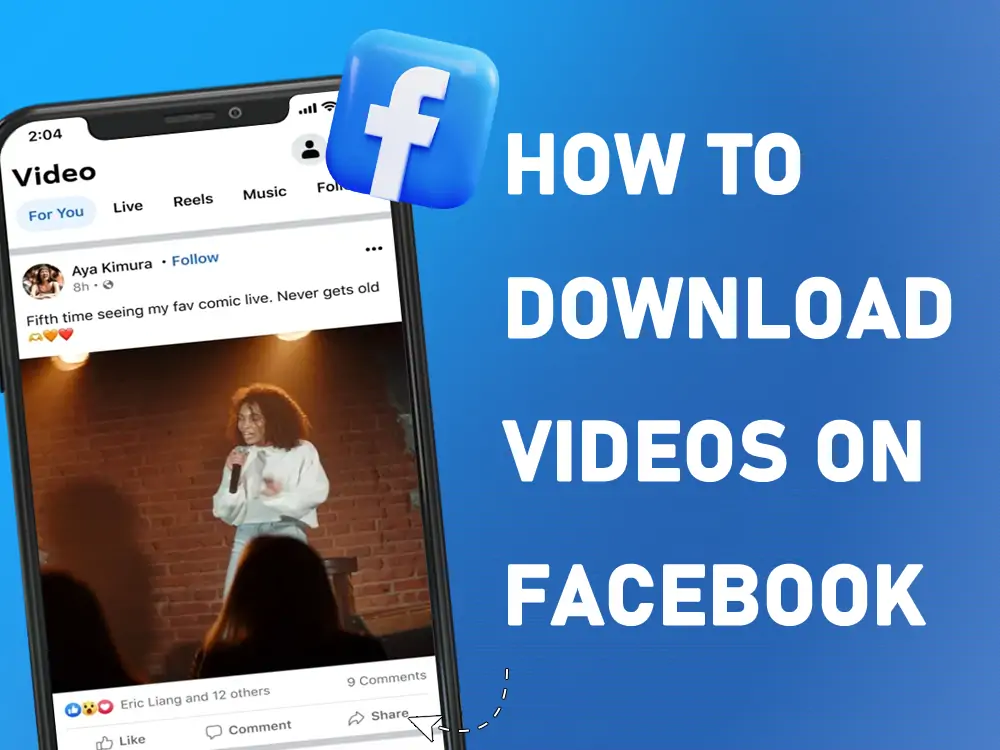
Facebook tidak mengizinkan penggunanya untuk mengunduh video secara langsung dari platformnya; sebaliknya, Facebook memberikan opsi untuk menyimpan video sehingga pengguna dapat kembali menontonnya lagi.
Tetapi, bagaimana jika Anda perlu menyimpan video secara permanen pada perangkat Anda, misalnya, tutorial?
Jangan khawatir. Meskipun Facebook tidak menyediakan tombol unduh langsung, ada cara yang mudah.
Baik Anda menggunakan komputer, Android, atau iPhone, panduan ini akan memandu Anda melalui langkah-langkah mengunduh dan menyimpan video Facebook untuk ditonton secara offline.
Cara Menandai Video di Facebook untuk Ditonton Nanti
Terkadang, Anda dapat menandai video untuk memudahkan akses di kemudian hari. Begini caranya:
- Identifikasi video yang ingin Anda simpan.
- Pilih tiga titik di sudut kanan atas video.
- Klik Simpan video.
- Untuk mengakses video yang disimpan:
- Pada komputer, klik Video > Video Tersimpan.
- Pada ponsel, ketuk menu (tiga baris) > Tersimpan.
Ini tidak mengunduh video tetapi membuatnya tetap tersedia di Facebook.
Cara Mengunduh Video Facebook di Komputer/Desktop/PC
Langkah-langkah ini berlaku untuk Windows, Mac, dan Linux.
- Masuk ke akun Facebook Anda dan cari video yang ingin Anda unduh.
- Klik pada tiga titik atau tombol Bagikan.
- Carilah Salin tautan Klik untuk menyalin alamat video.
- KunjungiPengunduh Video Facebook BSUME untuk mengunduh video berkualitas tinggi dalam hitungan detik. Tidak diperlukan akun atau perangkat lunak khusus. Nilai plusnya, aplikasi ini sepenuhnya gratis.
- Klik pada bilah pencarian di BSUME.
- Klik kanan, pilih Tempel, atau tekan Ctrl + Vpada Windows atau Perintah + V di Mac. Sebagai alternatif, Anda cukup mengeklik tombol Tempel
- Klik tombol Unduh Tunggu hingga BSUME mendeteksi video Anda.
- Pilih kualitas video Anda (HD atau SD) untuk memulai pengunduhan.
- Berkas tersebut masuk ke dalam folder Unduhan Anda.
- Buka dengan pemutar media apa pun untuk menonton.
Cara Menyimpan Video Facebook ke Perangkat Android Anda
- Luncurkan aplikasi Facebook.
- Cari klip yang ingin Anda unduh.
- Ketuk tiga titik pada tiang.
- Pilih Copy Link.
- Buka Chrome atau browser web apa pun di ponsel Anda.
- Pergi kePengunduh Video Facebook BSUME.
- Ketuk bilah pencarian.
- Tekan Tempel untuk menyisipkan tautan.
- Ketuk Unduh.
- Pilih kualitas video (HD atau SD).
- Video akan masuk ke folder Unduhan ponsel Anda.
- Anda dapat menemukannya di Galeri atau Manajer File untuk akses yang mudah.
Cara Menyimpan Video Facebook ke iPhone Anda
- Luncurkan aplikasi Facebook.
- Cari klip yang ingin Anda unduh.
- Ketuk tiga titik pada tiang.
- Pilih Salin tautan.
- Luncurkan Safari (atau browser apa pun).
- Pergi kePengunduh Video Facebook BSUME.
- Ketuk bilah pencarian.
- Tekan Tempel untuk menyisipkan tautan.
- Ketuk Unduh.
- Pilih kualitas video (HD atau SD).
- Safari mungkin akan menanyakan apakah Anda ingin mengunduh file.
- Ketuk Unduh.
- Setelah pengunduhan selesai, periksa aplikasi File atau aplikasi Foto. Video yang diunduh seharusnya berada di atas.
Mengapa BSUME?
Ada beberapa metode untuk mengunduh video Facebook, tetapi mengapa memilih BSUME?
Poin-poin penting yang disukai orang tentang BSUME:
- Unduhan cepat tanpa registrasi.
- Antarmuka yang sederhana tanpa kekacauan.
- Dapat digunakan pada PC, Android, iOS, dan tablet.
- Menjaga file tetap aman dan pribadi.
- Tidak ada tanda air pada klip yang disimpan.
- Anda dapat memilih format HD atau standar.
